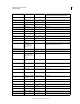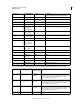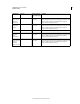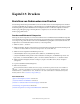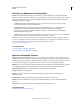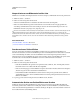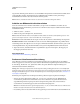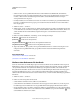Operation Manual
469
VERWENDEN VON ILLUSTRATOR
Drucken
Letzte Aktualisierung 24.5.2011
Definieren von Bildmaterial als nicht druckbar
Mithilfe des Ebenenbedienfelds können Sie auf einfache Weise unterschiedliche Versionen Ihres Bildmaterials
drucken. Sie können beispielsweise festlegen, dass nur die Textobjekte eines Dokuments gedruckt werden, damit Sie
den Text Korrektur lesen können. Sie können dem Bildmaterial auch nicht druckbare Elemente hinzufügen, um
wichtige Informationen festzuhalten.
• Soll Bildmaterial nicht im Dokumentfenster angezeigt, gedruckt oder exportiert werden, blenden Sie die
entsprechenden Elemente im Ebenenbedienfeld aus.
• Soll Bildmaterial nicht gedruckt, aber dennoch auf der Zeichenfläche angezeigt oder exportiert werden,
doppelklicken Sie im Ebenenbedienfeld auf einen Ebenennamen. Deaktivieren Sie im Dialogfeld
„Ebenenoptionen“ die Option „Drucken“ und klicken Sie auf „OK“. Der Ebenenname wird daraufhin im
Ebenenbedienfeld kursiv dargestellt.
• Soll Bildmaterial erstellt werden, das weder gedruckt noch exportiert wird, selbst wenn es auf der Zeichenfläche
sichtbar ist, aktivieren Sie im Dialogfeld „Ebenenoptionen“ die Option „Vorlage“.
Hinweis: Sie können in einem Dokument auch mehrere Zeichenflächen festlegen und dann im Dialogfeld „Drucken“
jeweils eine Zeichenfläche zum Drucken auswählen. Nur Bildmaterial auf der jeweiligen Zeichenfläche wird gedruckt.
Ein Video über das Definieren von Zeichenflächen zum Zuschneiden finden Sie unter
www.adobe.com/go/lrvid4016_ai_de.
Verwandte Themen
„Ebenenbedienfeld – Übersicht“ auf Seite 250
„Verwenden mehrerer Zeichenflächen“ auf Seite 36
Optionen im Dialogfeld „Drucken“
Alle Optionskategorien im Dialogfeld „Drucken“ – von „Allgemein“ bis „Übersicht“ – sind so aufgebaut, dass Sie
anhand der einzelnen Optionen durch den gesamten Druckvorgang für ein Dokument geleitet werden. Möchten Sie
einen Optionssatz anzeigen, wählen Sie links im Dialogfeld den Namen des Satzes aus. Viele dieser Optionen werden
von dem Startprofil vorgegeben, das Sie wählen, wenn Sie mit der Arbeit an einem Dokument beginnen.
Allgemein Legen Sie das Papierformat, die Papierausrichtung und die Anzahl der zu druckenden Seiten fest, skalieren
Sie das Bildmaterial, legen Sie die Aufteilungsoptionen fest und wählen Sie die zu druckenden Ebenen aus.
Marken und Anschnitt Wählen Sie Druckermarken aus und legen Sie den Anschnitt fest.
Ausgabe Erstellen Sie Farbseparationen.
Grafiken Legen Sie die Druckoptionen für Pfade, Schriftarten, PostScript-Dateien, Verläufe, Gitter und
Farbübergänge fest.
Farbmanagement Wählen Sie ein Farbprofil und eine Renderpriorität für das Drucken aus.
Erweitert Steuern Sie die Reduzierung (oder ggf. die Pixelbildumwandlung) von Vektorgrafiken während des
Druckens.
Übersicht Zeigen Sie eine Übersicht der Druckeinstellungen an und speichern Sie sie.
Verwandte Themen
„Erstellen neuer Dokumente“ auf Seite 31